192.168.1.1 ali 192.168.0.1 -Pojdite v nastavitve usmerjevalnika Wi -Fi Wi -Fi

- 2368
- 354
- Homer O'Connell
192.168.1.1 ali 192.168.0.1 -Pojdite v nastavitve usmerjevalnika Wi -Fi Wi -Fi
Veliko uporabnikov se sprašuje, kako iti na nastavitve usmerjevalnika Wi-Fi. To je res zelo priljubljena tema, na kateri sem že napisal več kot en članek. Mnogi, za vstop v njihov usmerjevalnik, preprosto pridobijo naslov 192 v brskalniku.168.1.1 ali 192.168.0.1 in ne vstopajte na nadzorno ploščo za svoj usmerjevalnik, ampak na strani. Kjer vidijo veliko spletnih mest in že poskušajo iti na svoj usmerjevalnik v skladu z navodili.
Odločil sem se, da pripravim podroben članek, v katerem vam bom povedal, kako povezati vse, kako najti naslov za vstop v nastavitve usmerjevalnika, kakšni so ti naslovi 192.168.0.1 in 192.168.1.1, kje jih vnesti in kako iti na stran z nastavitvami usmerjevalnika.
Če ste pravkar kupili usmerjevalnik (ali modem) in ga želite konfigurirati, nekaj se je pokvarilo, internet je prenehal delovati, nastavitve so letele, želite spremeniti nekaj parametrov (ime omrežja Wi-Fi, geslo itd. D.), potem morate odpreti nastavitve in vse to je. To bomo upoštevali v tem članku. Podrobne članke sem že pripravil za različne proizvajalce usmerjevalnikov: TP-Link, D-Link, Asus, Tenda, Zyxel, Linksys, na vhodu v spletni vmesnik usmerjevalnika pa je celo splošen članek. In v tem članku želim povedati več o naslovih, prek katerih lahko dostopate do strani z nastavitvami usmerjevalnika ali modema.
192.168.1.1 in 192.168.0.1 - Kateri so ti naslovi in kako jih uporabljati
Usmerjevalnik (ali modem) je naprava, ki ima svoj majhen operacijski sistem (programska oprema). Jasno je, da imajo te naprave veliko nastavitev. Če ne nastavite občutljivih parametrov, potem internet ne bo deloval, na Wi-Fi in T ne bo gesla in t. D. Zato ima vsak usmerjevalnik nastavitve. Te nastavitve se odprejo prek brskalnika na določenem naslovu. Lahko rečemo, da je to takšna stran ali spletno mesto z nastavitvami vaše omrežne naprave.
Praviloma na vseh usmerjevalnikih lahko v nastavitve vstopite po naslovu IP 192.168.1.1 ali 192.168.0.1. Tudi mnogi proizvajalci uporabljajo za dostop do naslova spletnega vmesnika.Keenetic.Mreža. Toda tudi v teh primerih lahko uporabite naslove števil, ki sem jih napisal zgoraj.
Proizvajalci omrežnih naprav zelo pogosto vključujejo posebne programe na disku, s katerimi lahko konfigurirate in spremenite nastavitve usmerjevalnika. Na primer, Linksys se osredotoča na to metodo nastavitve. Zdi se mi, da je bolje narediti vse skozi brskalnik, da se ne bi zmedli. Tako bolj jasno.
Vsekakor odprite nastavitve svoje naprave, preprosto pokličete naslov 192.168.0.1 ali 192.168.1.1 v katerem koli brskalniku. S povezanim usmerjevalnikom. Zdaj bomo to podrobneje upoštevali.
Kako najti IP naslov usmerjevalnika?
Vse je zelo preprosto. Na skoraj vseh napravah sta naslov za dostop do nadzorne plošče in standardno uporabniško ime in geslo označena na dnu same naprave. Tu na primer naprave TP-Link. IP naslove, ki jih je treba zaposliti v brskalniku - http: // 192.168.1.1 (Obstaja več modelov, katerih naslov http: // 192.168.0.1). Uporabniško ime in geslo - skrbnik in skrbnik.

Na primer na D-Link:

Toda usmerjevalnik Zyxel označuje naslov http: // moj.Keenetic.Mreža. Toda nastavitve so odprte brez težav pri 192.168.1.1.

Takšne informacije so na vsaki napravi. Ali v navodilih.
Odpremo stran z usmerjevalnikom prek brskalnika
1 Najprej moramo povezati računalnik (od katerega želite nastaviti) na usmerjevalnik. Lahko povežemo tako prek omrežnega kabla (ki ga je treba vključiti) in Wi-Fi. LAN za LAN je zelo enostavno povezati. En konec na omrežnem zemljevidu računalnika ali prenosnika in drugega - v priključku LAN na usmerjevalniku.

Če se želite povezati prek Wi-Fi-a, se preprosto povežite z omrežjem. Če je usmerjevalnik nov, bo omrežje imelo standardno ime in najverjetneje bo brez gesla. Če je usmerjevalnik nov in je omrežje zaprto, mora biti standardni zatič naveden od spodaj vezave. Še vedno si lahko ogledate ta članek.
Ko je povezava vzpostavljena, je stanje povezave lahko "omejeno" ali "brez dostopa do interneta" je normalno, usmerjevalnik še ni konfiguriran in ni dostopa do interneta. Lahko greste v nastavitve.
2 Odprite kateri koli brskalnik (Opera, Chrome, Internet Explorer, Microsoft Edge) in v vrstici, kjer morate navesti naslov spletnega mesta, zbrati ali kopirati IP naslove usmerjevalnika. To je http: // 192.168.0.1 ali http: // 192.168.1.1 (vtipkate lahko brez http: //). In prečkanje tega naslova s pritiskom na tipko Enter.
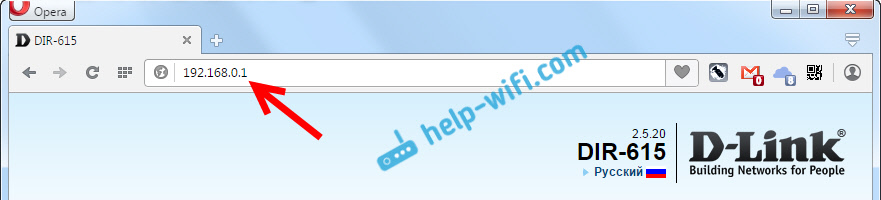
Ali pa je še en primer, gremo na naslov 192.168.1.1 (za primer ASUS):
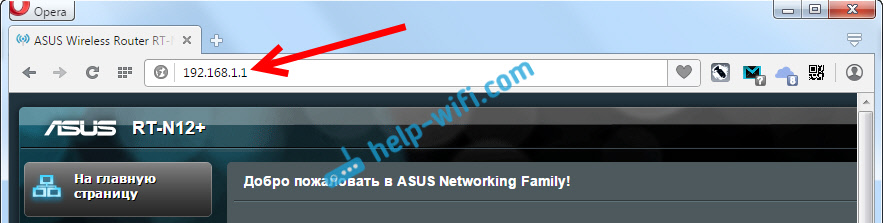
3 mora prikazati zahtevo za prijavo in geslo za dostop do nastavitev. Praviloma je to skrbnik in skrbnik. Ali pa mora biti polje z geslom ostalo prazno. Te informacije so navedene na samem usmerjevalniku, kjer je naslov IP. Če ste to uporabniško ime in geslo že spremenili, potem morate določiti svoje. Če ste jih pozabili, boste najverjetneje morali nastaviti nastavitve.
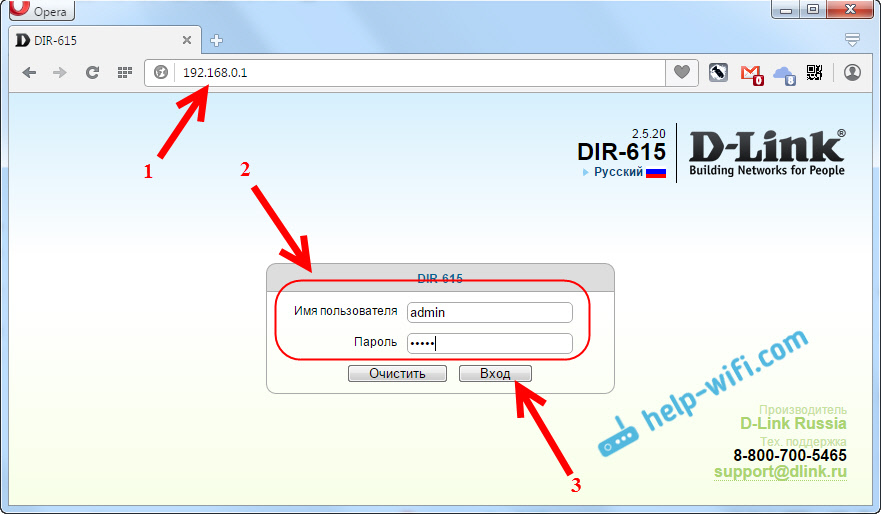
Okno za avtorizacijo se lahko nekoliko razlikuje. Vse je odvisno od proizvajalca usmerjevalnika in brskalnika. Če vse pravilno navedete, se bo odprla stran Settings. Ki izgledajo tudi drugače, na različnih napravah.
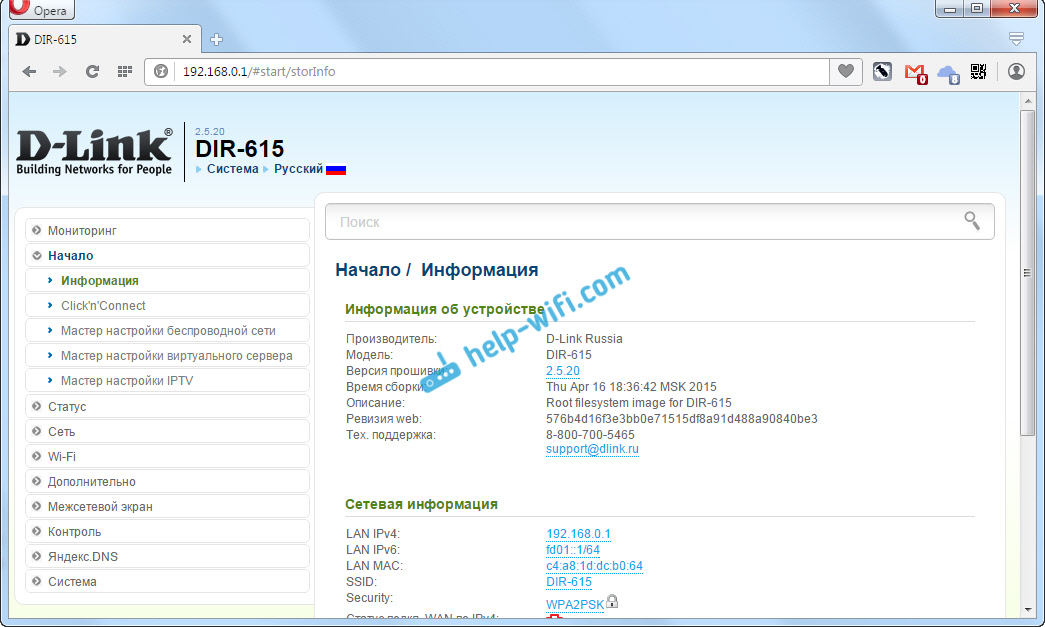
Zdaj lahko vse konfigurirate, spremenite nekaj parametrov in t. D. Če kaj drugega, si oglejte navodila na naši spletni strani. Ali pa vprašajte v komentarjih.
Če ne morete iti v nastavitve usmerjevalnika ali modema (stran Settings se ne odpre, geslo ne ustreza itd. D.), nato si oglejte članek, kaj storiti, če ne vstopi v nastavitve usmerjevalnika za 192.168.0.1 ali 192.168.1.1?
V njem sem zbral najbolj priljubljene, možne težave in rešitve.
Upam, da vam bo ta članek pomagal odpreti stran z nastavitvami usmerjevalnika brez težav. Vse je mogoče storiti sami, nič ni težko. No, če se nekaj ne bo izšlo - postavite vprašanja v komentarjih.
- « TP-Link ne deluje Wi-Fi. Usmerjevalnik ne daje omrežja Wi-Fi
- Kako ponastaviti nastavitve in geslo na usmerjevalniku D-Link? »

